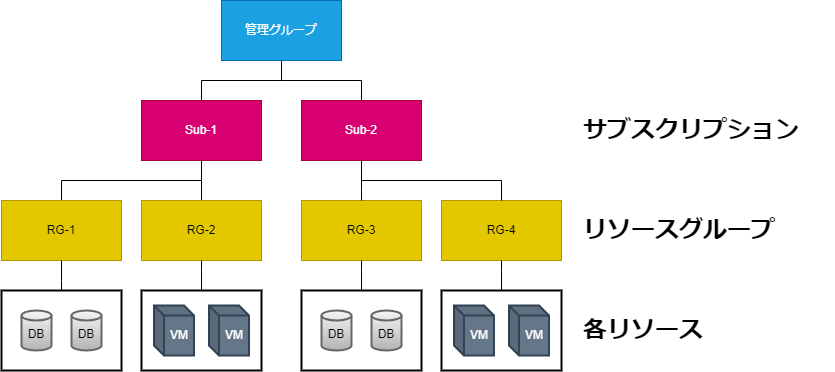[Python3]JupyterLab

JupyterLabは、Webブラウザ上でPythonプログラムの実行や、実行結果の参照、ドキュメントの作成などが行えるインターフェースです。データ分析や、データの可視化、機械学習などで広く利用されています。 また、対応言語はPythonだけでなく、R言語やJuliaなど、データ分析に特化したプログラミング言語がサポートされています。 ここでは、このJupyterLabについて、使い方を簡単にまとめておきます。 インストール pip install jupyterlab 起動 JupyterLabの起動 起動コマンド jupyter lab 実行結果 $ jupyter lab [I 2023-10-30 23:13:45.900 ServerApp] Package jupyterlab took 0.0000s to import [I 2023-10-30 23:13:45.946 ServerApp] Package jupyter_lsp took 0.0452s to import (省略) Or copy and paste one of these URLs: http://localhost:8888/lab?token=f4b577bc69b906f303be605e5ee9ecb0350b7b5e7e285b31 http://127.0.0.1:8888/lab?token=f4b577bc69b906f303be605e5ee9ecb0350b7b5e7e285b31 起動画面 実行結果のコンソール上に表示された起動用のURLを開くと、以下のような画面が開きます。 基本的な使い方 Notebookを使う Pythonコードを実行する LuncherでNotebook > Python3をクリックすると、「Untitled.ipynb」というNotebookが開きます。ここへPythonコードを記述して実行することができます。 実行するにはコード上で「Shift+Enter」か、上段メニューの▶ボタンで実行します。 変数を展開する 前の実行結果を保持したまま、次のコードを記述して実行することができます。また、コードの最終行を変数で終わると、その変数の中身...